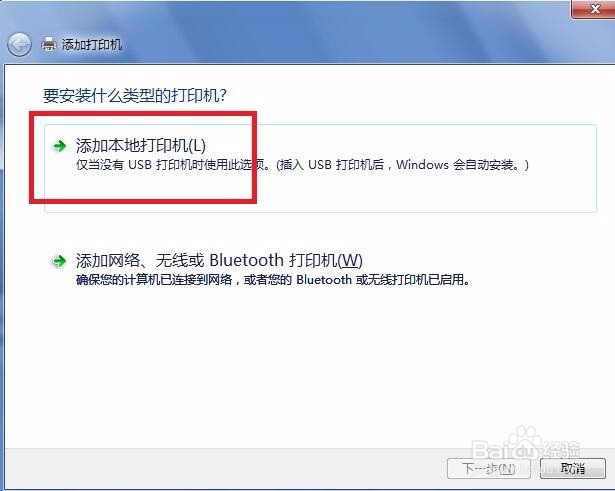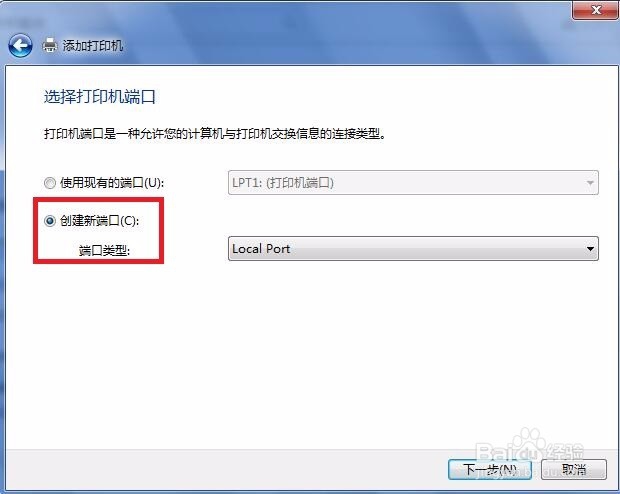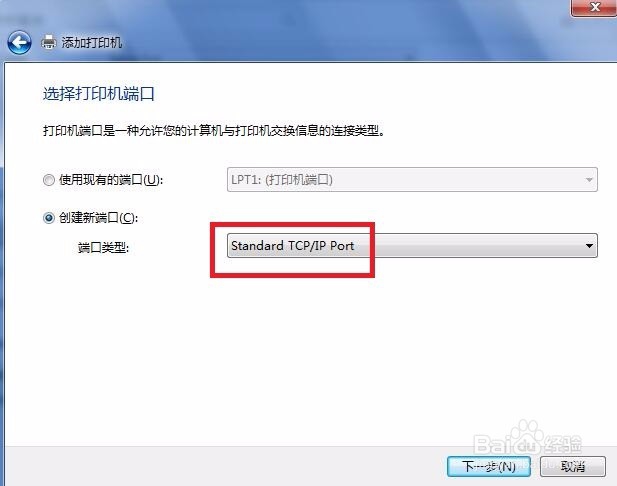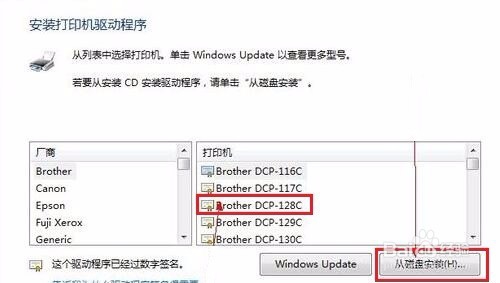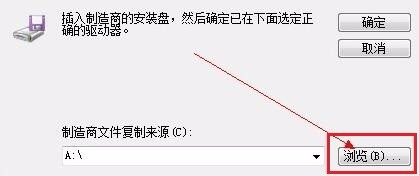win7如何安装打印机驱动
1、下载好打印机的驱动,可以搜索官方网站,进入官网后即可下载。
2、然后点击开始选择《设备和打印机》
3、然后在弹出的窗口中选择“添加打印机”
4、点击“添加本地打印机”
5、然后点击创建新窗口
6、再选择TCP/IP选项,点击下一步。
7、再输入打印机主机名称或者IP地址 ,点击下一步。
8、选中设置的地址,然后点击下一步。
9、如果系统自带驱动,选中后即可安装,如果卺肿蓦艚系统上没有自带打印机驱动,可以下载好保存到电脑上,点击“从磁盘安装”
10、在文档中找到驱动文件或者驱动文件夹。
11、再点击下一步,按步骤安装上即可,最后会看到一个打印机的图标,就可以打印了。
声明:本网站引用、摘录或转载内容仅供网站访问者交流或参考,不代表本站立场,如存在版权或非法内容,请联系站长删除,联系邮箱:site.kefu@qq.com。